Win10专业版64位下飞行模式关不了咋办?
现在随着win10专业版64位的普及,使用它的系统的人越来越多,但是很多人在使用的过程中的问题也越来越多,最近就有用户反映win10专业版64位系统中开启飞行模式之后就无法关闭了,这究竟是怎么一回事呢?我们来一探究竟找出他们的解决方法。
原因:主要还是软件冲突异常导致的故障
解决方法:
1、在Cortana搜索栏输入msconfig后,按回车键win10专业版64位专业版64位下飞行模式关不了咋办?。
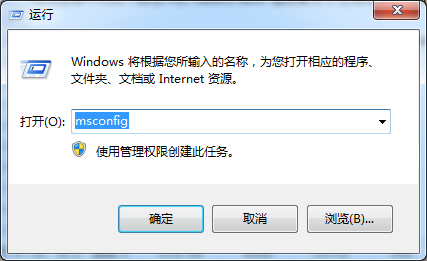
2、点击“服务”选项卡,首先勾选“隐藏所有Microsoft服务”,然后点击“全部禁用”按钮,再点击“应用”;
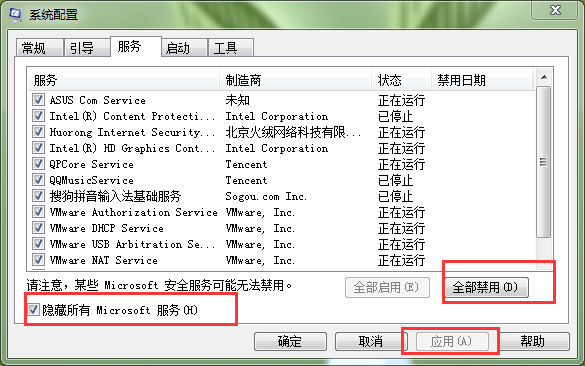
3、点击“启动”选项卡,选择“打开任务管理器”;

4、在任务管理器中点击“启动”选项卡,把所有第三方启动项全部禁用;
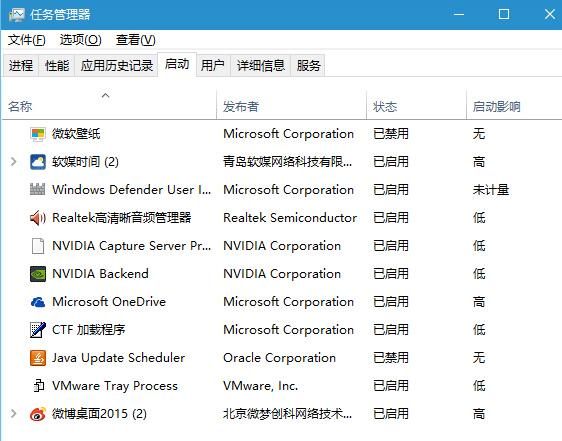
5、重启电脑后,“飞行模式”锁定应该解除。此时可逐项恢复第三方服务或启动项,每恢复一项需要重启一次进行验证,虽然麻烦一点,但该方法比较稳健,基本上能够成功发现问题。
以上就是win10专业版64位系统飞行模式关不了的解决方法了,用户可以通过小编介绍的方法来解决,希望对大家有帮助。









